Was ist Yum?
YUM steht für Yellowdog Updater Modified. YUM ist ein interaktiver, rpm-basierter Paketmanager. Yum ist in verschiedenen Linux-Betriebssystemen wie Redhat, Centos, Fedora usw. verfügbar. Es kann auch die Installation neuer Pakete durchführen, alte Pakete entfernen und neben vielen anderen Befehlen/Diensten Abfragen zu den installierten und/oder verfügbaren Paketen durchführen.
Yum Löst die Probleme mit Paketabhängigkeiten, die im Allgemeinen in RPM Command gefunden werden.
Syntax:
# yum [options] [command] [package ...]
Beispiel 1:Installieren eines Pakets
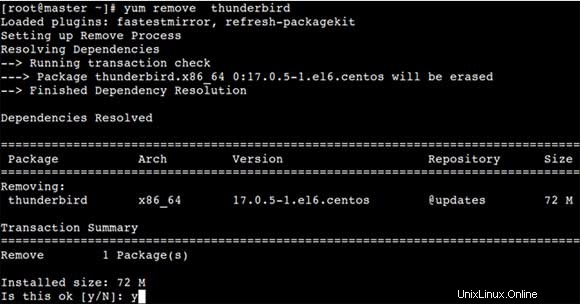
Um Thunderbird zu installieren, müssen wir im obigen Befehl Y zur Bestätigung drücken. Um dies zu vermeiden, können wir die Option „y“ im Befehl yum übergeben, damit das Paket automatisch bestätigt und installiert wird.
# yum -y install thunderbird
Beispiel 2:Ein Paket entfernen
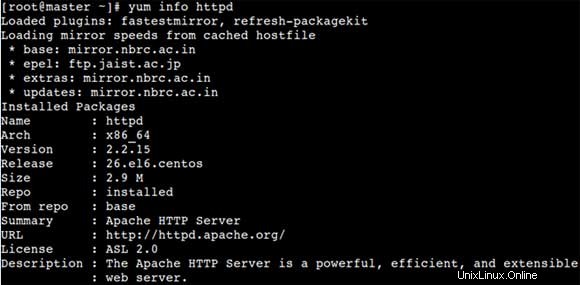
Beispiel 3:Überprüfen Sie, ob Updates für Ihr System verfügbar sind
Der folgende Befehl listet keine der zu aktualisierenden Pakete auf:
# yum check-update
Um ein bestimmtes Paket auf eine bestimmte Version zu aktualisieren, verwenden Sie die Option „update-to“ im Befehl yum.
Beispiel 4:Anzeigen von Informationen zu einem bestimmten Paket
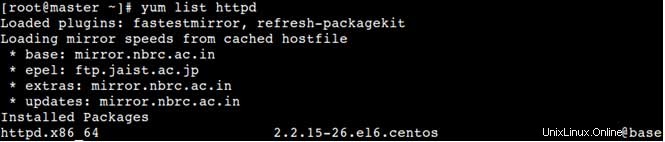
Um die Informationen über verfügbare Pakete aufzulisten, Beispiel:
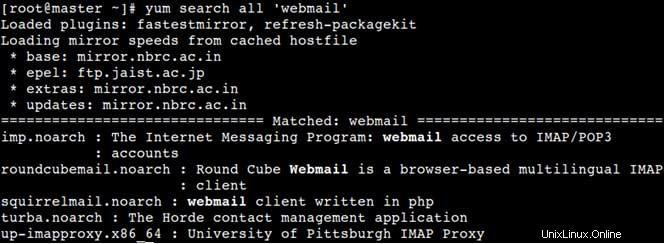
Beispiel 5:Suche nach Paketen, wenn wir etwas über das Paket wissen, uns aber seines Namens nicht sicher sind
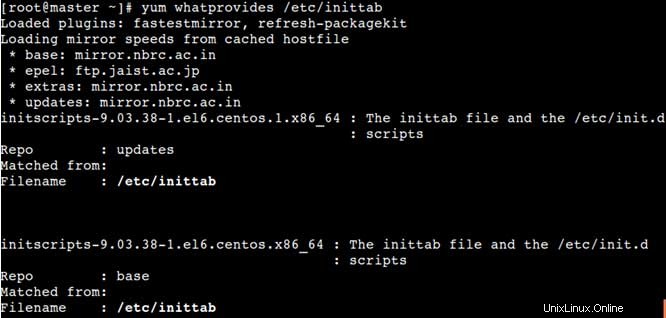
Beispiel 6:Um herauszufinden, welches Paket eine bestimmte Datei wie „/etc/inittab“ bereitstellt
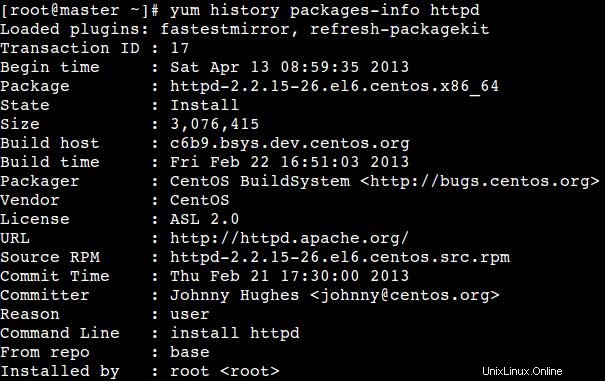
Beispiel 7:So installieren Sie alle Pakete einer bestimmten Gruppe
So installieren Sie alle Pakete der „Entwicklungstools“:
# yum groupinstall 'Development tools'
Um alle verfügbaren Gruppen aus allen Yum-Repos aufzulisten.
# yum grouplist
Beispiel 8:So zeigen Sie den Verlauf einer Paketinstallation an
Verwenden Sie den folgenden Befehl, um den Verlauf eines Pakets anzuzeigen – was in der Vergangenheit passiert ist (yum-Transaktionen), z. B. wann es installiert, aktualisiert und entfernt wurde:
Syntax:
# yum history [info/list/packages-list/packages-info/summary] package-Name
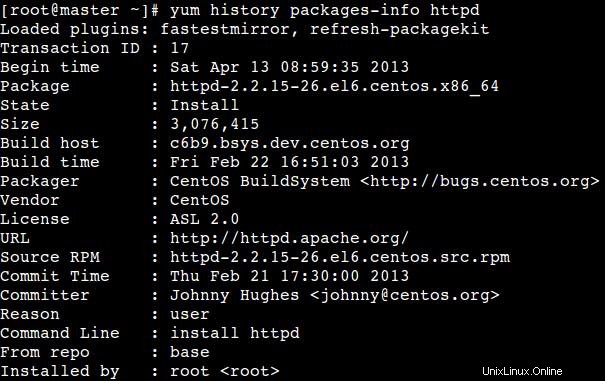
Beispiel 9:Sicherheitsupdates anzeigen und installieren
Dazu müssen wir zuerst das Sicherheits-Plugin mit dem folgenden yum-Befehl installieren:
# yum install yum-security
So listen Sie alle verfügbaren Sicherheitsupdates auf:
# yum list-security